win11打开软件弹窗 如何关闭win11每次打开应用都弹窗
更新时间:2023-09-06 17:02:29作者:jiang
win11打开软件弹窗,Win11系统在打开软件时会弹出一些窗口,给用户带来了一些不便,无论是每次打开应用都弹窗,还是频繁弹出的软件提示窗口,这些都给用户的使用体验带来了一定的干扰。然而幸运的是我们可以通过一些简单的操作来关闭Win11系统中的这些弹窗,从而提升我们的工作效率和使用体验。接下来我将为大家介绍一些方法,帮助大家解决这个问题。
具体方法:
1.点击系统安全
进入控制面板首页,点击系统和安全的选项。
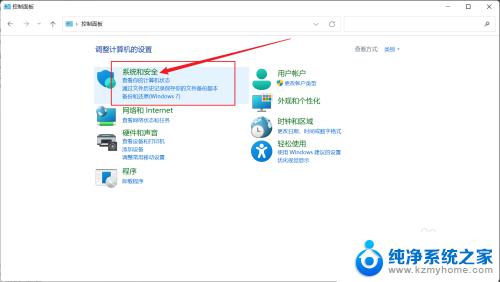
2.点击安全和维护
在右侧面板中,点击安全和维护的选项。
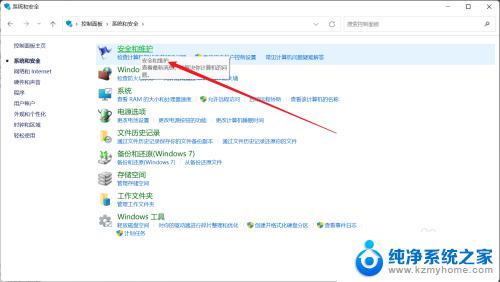
3.点击用户帐户控制设置
在左侧点击更改用户帐户控制设置的选项。
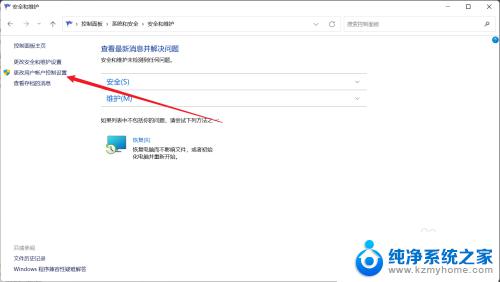
4.设置从不通知
将左边的指示是调下,达到从不通知的级别。点击确定的选项。
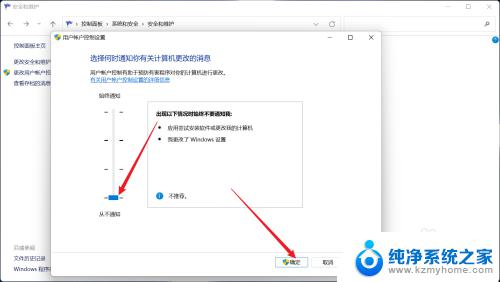
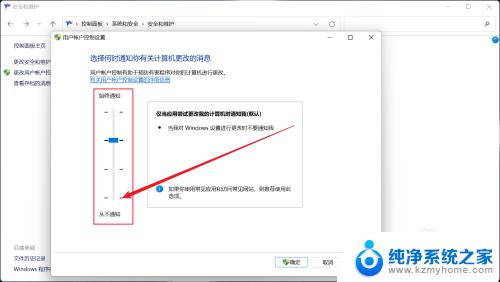
以上是Win11打开软件弹窗的全部内容,如果您遇到了相同的问题,可以参考本文所介绍的步骤进行修复,希望这篇文章对大家有所帮助。
win11打开软件弹窗 如何关闭win11每次打开应用都弹窗相关教程
- win11用户账户弹窗 Win11打开软件就弹窗如何处理
- win11应用一直弹出 Win11打开软件弹窗怎么解决
- win11电脑没打开一个软件就有个弹窗 Win11打开软件就弹窗怎么解决
- intitle:win11怎么关闭打开软件的弹窗 Windows11如何关闭打开软件提示窗口
- win11系统怎么关闭广告弹窗 Windows11弹窗广告关闭教程
- win11怎么把弹窗 Win11软件弹窗太烦怎么办
- win11怎么禁止弹窗广告 Windows11关闭广告弹窗的方法
- 关于win11新消息总是自动弹出怎么办 Win11打开软件就弹窗解决方法
- win11怎么设置不弹用户账户控制的弹窗 Win11用户账户控制弹窗怎么关闭
- win11总是弹出广告 Windows11 广告弹窗关闭教程
- win11键盘突然变成快捷键 win11键盘快捷键取消方法
- win11电脑唤醒不了 Win11睡眠无法唤醒怎么解决
- win11更新后闪屏无法控制 Win11电脑桌面闪屏无法使用解决方法
- win11如何调出外接摄像头 电脑摄像头怎么开启
- win11设置样式改变 Win11系统桌面图标样式调整方法
- win11删除任务栏显示隐藏图标 win11任务栏隐藏的图标怎么删除
win11系统教程推荐
- 1 win11更新后闪屏无法控制 Win11电脑桌面闪屏无法使用解决方法
- 2 win11管理已连接网络 Win11如何查看已有网络连接
- 3 取消windows11更新 禁止Win10更新到Win11的方法
- 4 windows11截屏都哪去了 win11截图保存位置
- 5 win11开始放左边 win11任务栏开始键左边设置教程
- 6 windows11系统硬盘 windows11系统新装硬盘格式化步骤
- 7 win11电脑edge浏览器都打不开 win11edge浏览器打不开错误解决方法
- 8 win11怎么设置账户头像 Win11账户头像怎么调整
- 9 win11总是弹出广告 Windows11 广告弹窗关闭教程
- 10 win11下面图标怎么不合并 win11任务栏图标不合并显示设置步骤